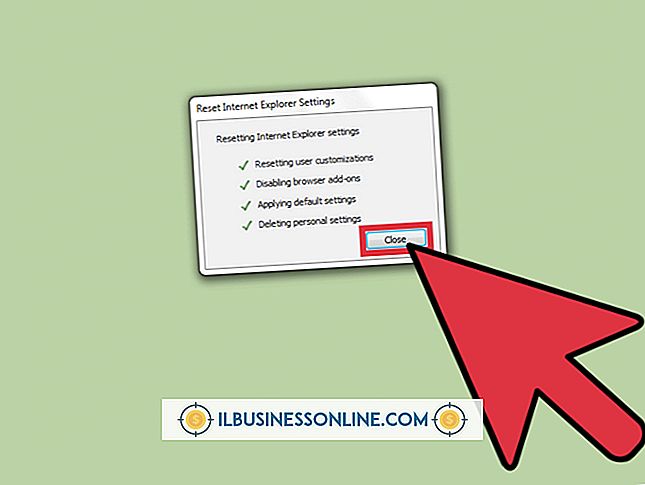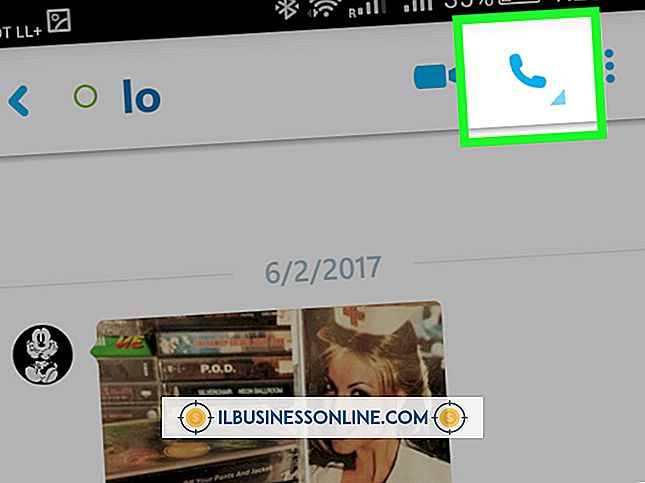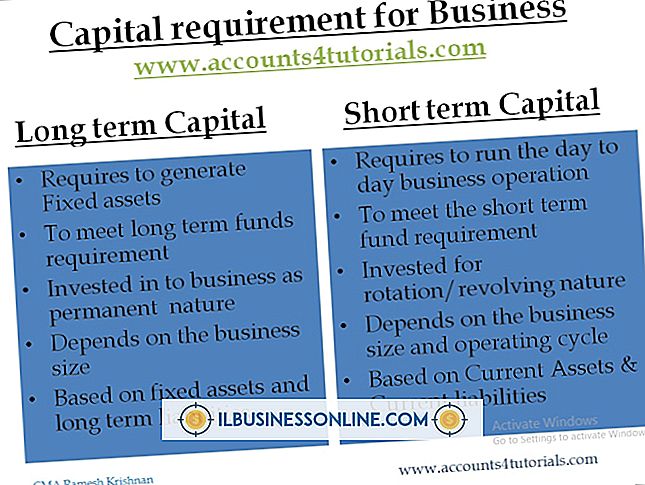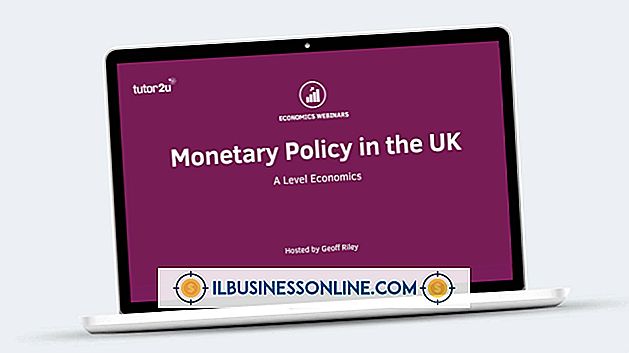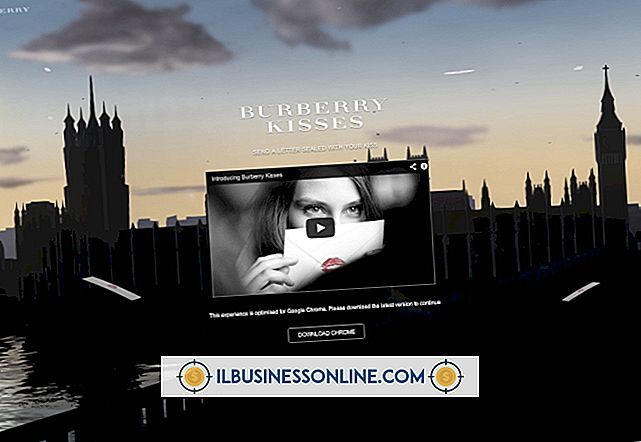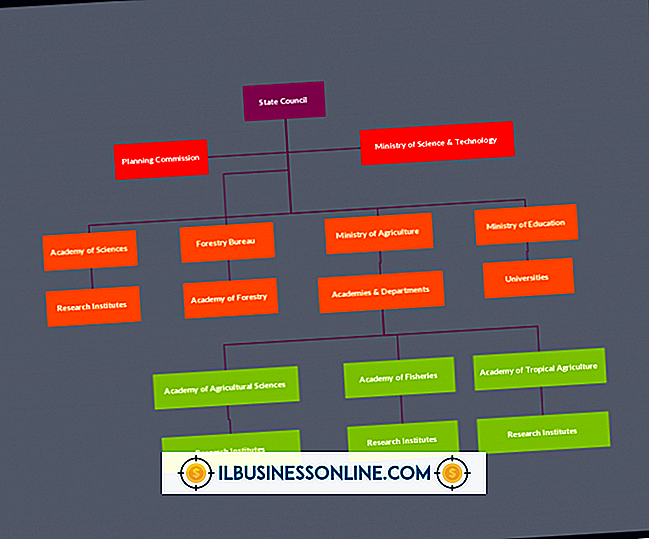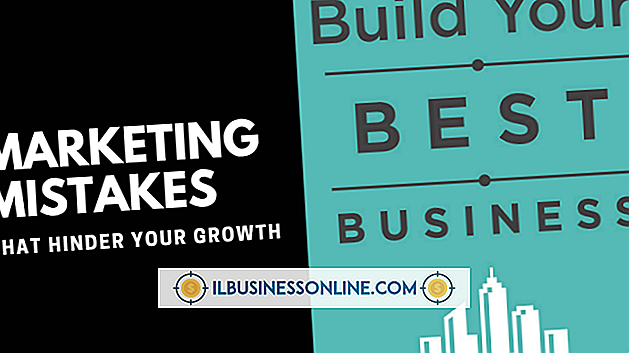Podcast에 Skype 사용법

Skype는 특히 팟 캐스터를위한 강력한 프로그램입니다. 누구든지 어디서나 인터뷰를하고 팟 캐스트에 인터뷰를 추가 할 수 있습니다. 즉, 전화를 녹음하는 프로그램이있는 한. Skype는 기본 녹음 도구를 제공하지 않지만 Skype 앱 디렉토리에 12 개 이상의 오디오 녹음 도구를 나열합니다. 일부 도구는 무료이며 다른 도구는 무료 시험이나 제한을 제공하지만 대다수는 상용 응용 프로그램입니다. 통화를 녹음하면 다른 오디오 파일과 동일한 방법으로 오디오 파일을 편집하고 관리 할 수 있습니다.
전화 메모
1.
컴퓨터 용 Callnote를 다운로드하십시오. 전화 메모는 Windows 및 Mac 컴퓨터에서 무료로 사용할 수 있습니다. 그것은 귀하의 전화를 Evernote와 귀하의 컴퓨터에 백업합니다.
2.
응용 프로그램을 컴퓨터에 설치하십시오. 설치가 완료되면 Skype를 시작한 다음 Callnote를 실행하십시오. Callnote는 응용 프로그램에 대한 액세스를 허용하도록 요청합니다. "허용"을 클릭하십시오.
삼.
"Evernote"탭을 클릭하여 로그인 정보를 입력하십시오. 로그인 한 후에는 통화를 저장할 노트북을 결정하고 메모 내용을 선택하고 통화 메모의 텍스트를 입력하여 메모 설정을 관리 할 수 있습니다. "옵션"을 클릭하여 자동으로 녹음할지 여부와 같은 녹음 설정을 전환하십시오.
4.
Skype에서 전화를 시작하십시오. 자동 녹음을 사용하도록 설정 한 경우 자동 녹음이 시작됩니다. 아직 가지고 있지 않다면, Callnote를 열고 "Record"버튼을 누르십시오.
G- 레코더 기본
1.
G-Recorder를 다운로드하여 설치하십시오. G-Recorder Basic은 무료로 Skype 앱 디렉토리에서 구할 수 있지만 통화 시간은 15 분으로 제한됩니다. G-Recorder Pro는 1 회성 요금으로 더 많은 도구를 제공합니다. Windows 및 Mac 운영 체제 모두에서 작동합니다.
2.
Skype를 시작하고, G-Recorder를 실행하고, G-Recorder 설정을 관리하십시오. G-Recorder는 전자 메일 계정까지 파일을 백업 할 수있는 옵션을 제공합니다. 여기에는 Gmail, AOL, Yahoo 및 맞춤 메일 주소가 포함됩니다. 모든 오디오는 MP3 형식으로 저장됩니다. 파일이 컴퓨터에 저장되는 위치, 이메일로 백업 된 경우 및 통화가 자동으로 시작되는지 여부를 설정할 수 있습니다.
삼.
"액세스 허용"을 클릭하면 G-Recorder가 Skype에 액세스 할 수 있습니다. 설정이 완료되면 시스템 트레이 아이콘에서 통화 녹음을 제어 할 수 있습니다.
Skype 통화 레코더
1.
운영 체제에 맞는 Skype 통화 레코더 프로그램을 다운로드하십시오. Skype Call Recorder는 Windows 용 베타 버전과 Linux 컴퓨터 용 여러 버전으로 제공됩니다. 신청서는 무료이며 녹음 길이를 제한하지 않습니다. MP3, WAV 또는 OGG 형식으로 파일을 저장합니다.
2.
Skype 통화 레코더를 엽니 다. 시스템 트레이에 나타납니다. Skype가 열려 있지 않으면 트레이 아이콘이 회색으로 표시됩니다. Skype를 열면 색이 짙어집니다. 통화 기록 자동 시작 여부를 포함하여 오디오 및 일반 설정을 변경하려면 아이콘을 마우스 오른쪽 단추로 클릭하십시오.
삼.
Skype에서 통화를 시작하십시오. Skype 통화 레코더가 자동으로 시작되도록 설정되어 있으면 법적 공지가 팝업됩니다. 수동으로 시작해야하는 경우 아이콘을 마우스 오른쪽 단추로 클릭하고 통화를 시작하십시오.
경고
- 그들이 편안하게 녹음되어지면 항상 발신자에게 질문하십시오. 허가없이 누군가를 기록하면 법적 권리를 침해 할 수 있습니다.